切断処理
3Dソリッドの切断面をSECTIONコマンドで作成します。リージョンの図形として作成されます。
SECTIONPLANEコマンドは3Dソリッド、サーフェス、メッシュの断面図形を作成します。
LIVESECTIONコマンドは切断面のライブ切断プロパティの表示のオン/オフを切り替えます
SECTIONPLANESETTINGSコマンドは、図面エクスプローラ - 断面ダイアログボックスで断面図形のプロパティを定義します。
SECTIONPLANETOBLOCKコマンドは、選択した断面を2D断面/立面ブロックまたは3D切取り断面ブロックに保存します。
BIMのライセンスレベルを使用する場合
- BIMSECTIONコマンドは、BIM断面図形を作成します。これはタイプ(平面、断面、立面)や2D断面結果の初期尺度などの拡張プロパティを持つ断面図形です。
- BIMIFYコマンドでは、断面図形にBIMプロパティを割り当てることができます。
ライブ断面とクリップ表示の違い
どちらの状態でも、すべての図面コンテンツが断面化され、切り取られたパーツは表示されなくなります。
ライブ断面:図面内の図形は一時的に変更されます。例: クリップされたソリッドは、異なる形状の一時的なソリッドに置き換えられます。
クリップ表示:図形の表示をクリップします。図形は一時的なバージョンに置き換えられません。クリップ表示を使用すると、すべての図面コンテンツですべてのモデリング、および編集操作を引き続き使用できます。ライブ断面とは対照的に、クリップ表示は複数の断面図形に同時に設定できます。
切断面を面に整列
- SECTIONPLANEコマンドを起動します。
プロンプト表示:最初の点 または [面 (F)/作画 (D)/正投影 (O)]:を指示:
- 面オプションを選択します。
プロンプト表示:図形を選択:
- 切断面を整列させるソリッドの面を選択します。
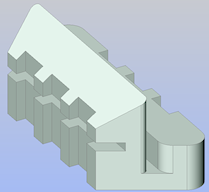
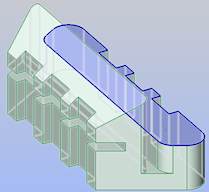
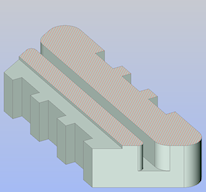
ソリッド 面を選択 面に整列された切断面 - 切断面は選択した面に整列されます。
断面図形のプロパティのクリップ表示は、はいに自動的に切り替わります。
- (オプション)プロパティパネルで切断面のプロパティを編集します。
垂直切断面を作成
- SECTIONPLANEコマンドを起動します。
プロンプト表示:最初の点 または [面 (F)/作画 (D)/正投影 (O)]:を指示:
- 2点を指定します。
切断面はこれらの点を通して作成された垂直面です。
切断面の右側(点の作図順による)のソリッドの部分が切り取られます。
断面図形のプロパティのクリップ表示は、はいに自動的に切り替わります。
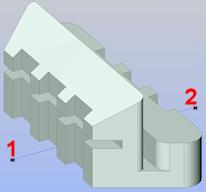
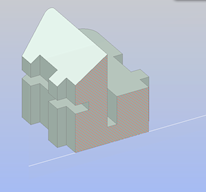
2点を指定 垂直な切断面 - (オプション)プロパティパネルで切断面のプロパティを編集します。
水平切断面を作成
- ルックフロムウィジェットから、正面を選択します。
- UCSを正面図に合わせます。
UCSコマンドのビューオプションを使用します。
Note: UCSORTHO = オンとNAVVCUBEORIENT = 0 の場合、UCSは自動的にビューに合わせます。 - SECTIONPLANEコマンドを起動します。
プロンプト表示:最初の点 または [面 (F)/作画 (D)/正投影 (O)]:を指示:
- 2点を指定します。
- 切断面はこれらの点を通り、現在の座標系のXY平面に垂直に作成されます。
- 切断面の右側(点の作図順による)のソリッドの部分が切り取られます。
- 断面図形のプロパティのクリップ表示は、はいに自動的に切り替わります。
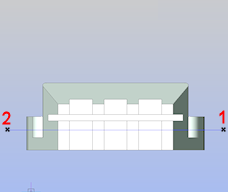
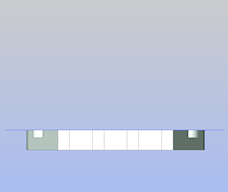
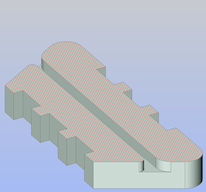
2点を指定 切り取られた断面図形の右側のソリッドの部分 水平切断面 - (オプション)切断面のプロパティを編集します。
垂直方向に凹凸切断面を作成
- SECTIONPLANEコマンドを起動します。
プロンプト表示:最初の点 または [面 (F)/作画 (D)/正投影 (O)]:を指示:
- 作画オプションを選択します。
プロンプト表示:最初の点 を指示:
- 最初の点(1)を指定します。
プロンプト表示:次の点を指示:
- 2点目(2)を指定します。
プロンプト表示: 次のポイントを指示するか、ENTERで終了:
- 他の点(3)から(6)を指定し、右クリックまたはEnterを押して終了します。
プロンプト表示:断面図形の方向を指示:
- 点(7)をクリックして、断面の図形の方向を指定します。
断面図形の反対側のソリッド部分が切り取られます。
断面図形のプロパティのクリップ表示は、はいに自動的に切り替わります。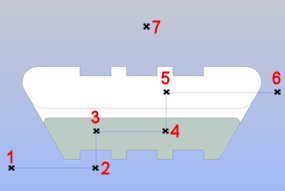
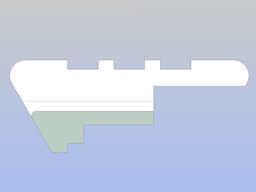
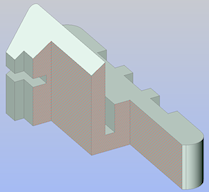
点を指定 切り取られた断面図形の反対側のソリッド部分 垂直方向の凹凸切断面 - (オプション)プロパティパネルで切断面のプロパティを編集します。
水平方向に凹凸切断面を作成
- ルックフロムウィジェットから、正面を選択します。
- UCSを正面図に合わせます。
UCSコマンドのビューオプションを使用します。
Note: UCSORTHO = オンとNAVVCUBEORIENT = 0 の場合、UCSは自動的にビューに合わせます。 - SECTIONPLANEコマンドを起動します。
プロンプト表示:最初の点 または [面 (F)/作画 (D)/正投影 (O)]:を指示:
- 作画オプションを選択します。
プロンプト表示:最初の点 を指示:
- 最初の点(1)を指定します。
プロンプト表示:次の点を指示:
- 2点目(2)を指定します。
プロンプト表示: 次のポイントを指示するか、ENTERで終了:
- 他の点(3)から(6)を指定し、右クリックまたはEnterを押して終了します。
プロンプト表示:断面図形の方向を指示:
- 点(7)をクリックして、断面の図形の方向を指定します。
断面図形の反対側のソリッド部分が切り取られます。
断面図形のプロパティのクリップ表示は、はいに自動的に切り替わります。
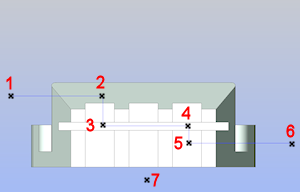
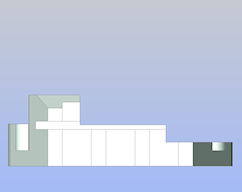
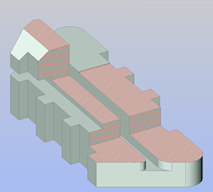
点を指定 切り取られた断面図形の反対側のソリッド部分 水平な凹凸切断面 - (オプション)プロパティパネルで切断面のプロパティを編集します。
正投影の切断面を作成
- SECTIONPLANEコマンドを起動します。
プロンプト表示:最初の点 または [面 (F)/作画 (D)/正投影 (O)]:を指示:
- 正投影オプションを選択します。
プロンプト表示: 断面を合わせる [正面 (F)/背面 (A)/上 (T)/底 (B)/左 (L)/右 (R)]:
- プロンプトメニューで選択した正投影断面の方向を選択するか、コマンドラインで対応するオプションを入力します。
正投影断面は、現在の座標系のXY平面(上と下)、YZ平面(左と右)、またはXZ平面(前と後)に平行な、ソリッドの中心を通して作成されます。
断面図形のプロパティのクリップ表示は、はいに自動的に切り替わります。
- (オプション)プロパティパネルで切断面のプロパティを編集します。
切断面のサイズと位置を編集
- 図面の断面図形を選択します。
断面図形の現在の状態に応じて、いくつかのグリップが表示されます。
- (オプション)プロパティパネルの断面図形のクリップ表示をはいにすると、断面結果が表示されます。
- (オプション)状態プロパティを平面に設定します。
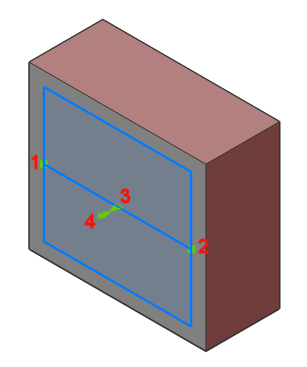
4つのグリップが表示されます。
- 1(
 ) = 原点:XY平面で切断面の位置を移動します。
) = 原点:XY平面で切断面の位置を移動します。 - 2(
 ) = 通過点:切断面の通過点を再定義します。
) = 通過点:切断面の通過点を再定義します。断面は原点 (1)を中心に回転します。
- 3(
 ) = 中点:断面に垂直な方向に切断面を平行に移動します。
) = 中点:断面に垂直な方向に切断面を平行に移動します。 - 4(
 ) = クリックすると、切断面のビュー方向が反転します。
) = クリックすると、切断面のビュー方向が反転します。
- 1(
- (オプション)状態プロパティを境界に設定します。
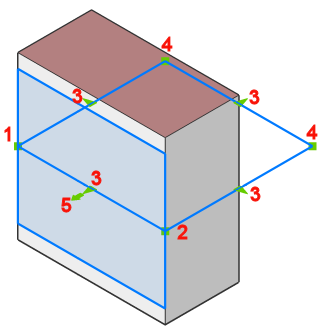
10のグリップが表示されます。
- 1(
 ) = 原点:XY平面で切断面の位置を移動します。
) = 原点:XY平面で切断面の位置を移動します。 - 2(
 ) = 通過点:切断面の通過点を再定義します。
) = 通過点:切断面の通過点を再定義します。切断面の境界が原点 (1)を中心に引き伸ばされて回転します。
- 3(
 ) = 切断面の境界を平行に延長します。
) = 切断面の境界を平行に延長します。 - 4(
 ) = 切断面の境界の形状を変更します。
) = 切断面の境界の形状を変更します。 - 5 (
 )
)
- 1(
- (オプション)状態プロパティを体積に設定します。
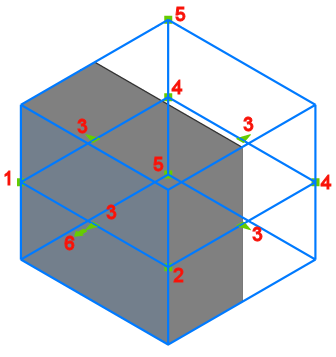
12のグリップが表示されます。
- 1(
 ) = 原点:XY平面で切断面の位置を移動します。
) = 原点:XY平面で切断面の位置を移動します。 - 2(
 ) = 通過点:切断面の通過点を再定義します。
) = 通過点:切断面の通過点を再定義します。切断面の体積が原点 (1)を中心に引き伸ばされて回転します。
- 3(
 ) = 切断面体積を平行に延長します。
) = 切断面体積を平行に延長します。 - 4(
 ) = 切断面体積の形状を変更します。
) = 切断面体積の形状を変更します。 - 5(
 ) = 切断面体積の高さを変更します。
) = 切断面体積の高さを変更します。グリップ5を移動する場合、極トラックをオンにする必要があります。
- 6(
 ) = クリックすると、切断面のビュー方向が反転します。
) = クリックすると、切断面のビュー方向が反転します。
切断の保存
SECTIONPLANETOBLOCKコマンド:
- 2D断面/立面ブロックまたは3D切取り断面ブロックとして、図面に切断面を挿入します。
- 断面ブロックの置き換えをします。例:断面図形が変更されている場合等
- 新規図面に切断面を保存します。

